
Usar el secuenciador en GarageBand para iPad
Puedes crear patrones de batería repetitivos con el Secuenciador pulsando cuadrados o pasos en una parrilla. Cada fila de la parrilla controla un sonido de percusión (pieza del kit) distinto y cada columna representa un tiempo en el patrón. Cuando el Secuenciador está activo (en ejecución), cada paso encendido reproduce su sonido correspondiente. Puedes elegir diferentes sonidos de percusión y patrones, así como configurar la velocidad y otros ajustes para personalizar el patrón.
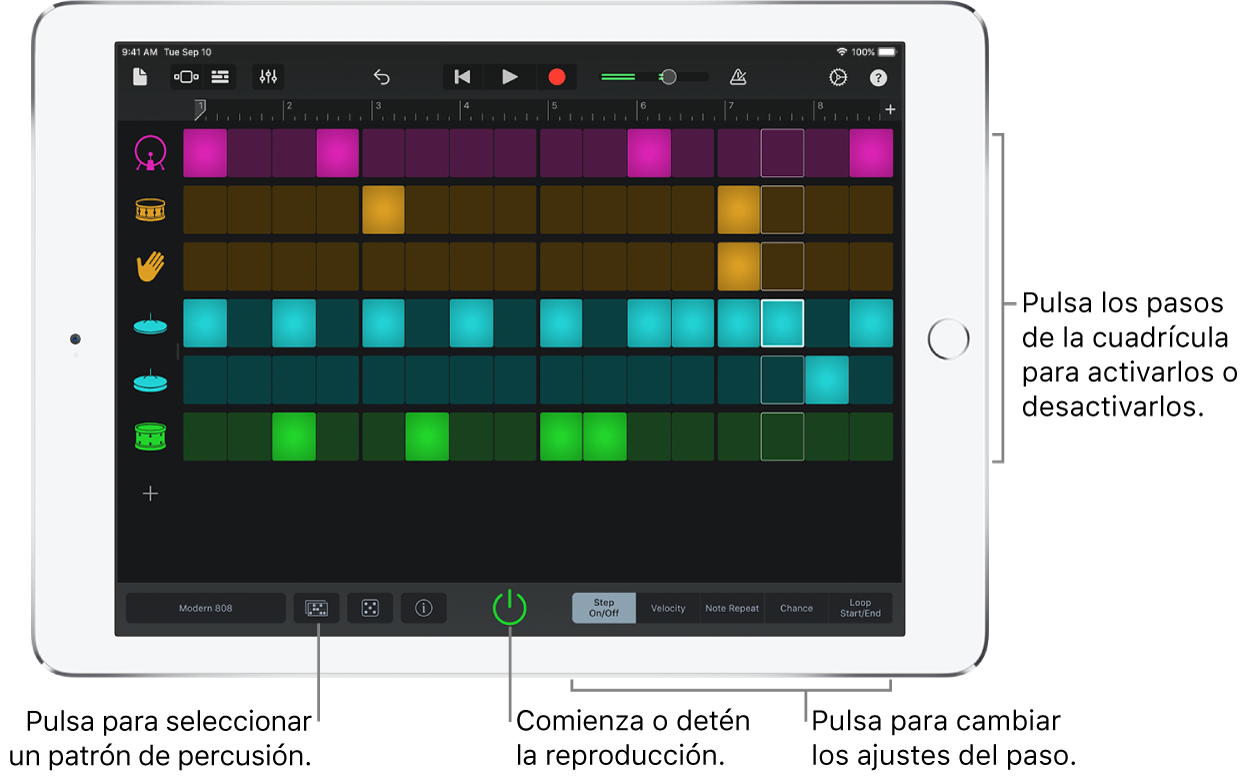
Abrir el Secuenciador
Pulsa el botón Explorador
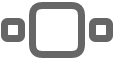 , desplázate hasta Percusión y, después, pulsa el botón Secuenciador.
, desplázate hasta Percusión y, después, pulsa el botón Secuenciador.
Seleccionar un patrón de batería para el Secuenciador
El Secuenciador incluye numerosos patrones de batería que puedes cambiar y guardar.
Pulsa el botón Patrones
 debajo del Secuenciador y pulsa un patrón de los que se muestran en la lista.
debajo del Secuenciador y pulsa un patrón de los que se muestran en la lista.
Seleccionar una batería para el Secuenciador
Pulsa el nombre de la batería en la esquina inferior izquierda y, a continuación, pulsa la batería que quieras tocar. También puedes desplazarte hacia la izquierda o hacia la derecha para cambiar a la batería anterior o a la siguiente.
Iniciar o detener el Secuenciador
Reproducir el Secuenciador solo: pulsa el botón Iniciar/Detener
 en el Secuenciador.
en el Secuenciador.Reproducir el Secuenciador junto con las pistas grabadas: Pulsa el botón Reproducir
 en la barra de control.
en la barra de control.
Activar o desactivar los pasos
Pulsa el botón “Act./desact. paso” debajo de la parrilla y realiza cualquiera de las operaciones siguientes:
Pulsa un paso para activarlo o desactivarlo.
Arrastra por la parrilla en cualquier dirección para activar o desactivar varios pasos.
Pulsa una cabecera de fila para abrir “Ajustes de fila”; a continuación, pulsa “Aleatorizar act./desact. paso” para activar pasos aleatorios para dicha fila.
Cambiar el volumen de los pasos
Puedes cambiar el volumen y el ataque de los pasos ajustando su velocidad.
Pulsa el botón Velocidad debajo de la parrilla y realiza cualquiera de las operaciones siguientes:
Arrastra hacia arriba o hacia abajo en un paso para aumentar o reducir la velocidad.
Mantén pulsado un paso para ver una vista ampliada y, a continuación, arrastra hacia arriba o hacia abajo.
Arrastra a izquierda o derecha para cambiar la velocidad para varios pasos.
Pulsa una cabecera de fila para abrir “Ajustes de fila”; a continuación, pulsa “Aleatorizar velocidad” para crear valores aleatorios para dicha fila.
Repetir las notas de un paso
Puedes configurar la nota para que se repita en cada paso y así crear efectos como redobles de caja o golpes dobles.
Pulsa el botón “Repetición de nota” debajo de la parrilla y realiza cualquiera de las operaciones siguientes:
Arrastra hacia arriba o hacia abajo en un paso para aumentar o reducir el número de repeticiones.
Mantén pulsado un paso para ver una vista ampliada y, a continuación, arrastra hacia arriba o hacia abajo.
Arrastra a izquierda o derecha para cambiar el número de repeticiones para varios pasos.
Pulsa una cabecera de fila para abrir “Ajustes de fila”; a continuación, pulsa “Aleatorizar repetición de nota” para crear valores aleatorios para dicha fila.
Añadir variaciones a tus patrones de batería
Con el valor Probabilidad, puedes añadir variaciones a tus patrones de batería de modo que suenen un poco diferente cada vez que se repitan. El valor Probabilidad de un paso determina la probabilidad de si se reproduce o no un paso cuando está encendido.
Pulsa el botón Probabilidad debajo de la parrilla y realiza cualquiera de las operaciones siguientes:
Arrastra hacia arriba o hacia abajo en un paso para aumentar o reducir la probabilidad.
Mantén pulsado un paso para ver una vista ampliada y, a continuación, arrastra hacia arriba o hacia abajo.
Arrastra a izquierda o derecha para cambiar la probabilidad para varios pasos.
Pulsa una cabecera de fila para abrir “Ajustes de fila”; a continuación, pulsa “Aleatorizar probabilidad” para crear valores aleatorios para dicha fila.
Cambiar el número de pasos en una fila
Pulsa el botón “Inicio/fin del bucle” debajo de la parrilla y, a continuación, realiza cualquiera de las operaciones siguientes:
Arrastra el tirador del borde izquierdo o derecho del bucle para cambiar el punto de inicio o fin.
Pulsa una cabecera de fila para abrir “Ajustes de fila”; a continuación, pulsa “Aleatorizar inicio/fin del bucle” para crear puntos de inicio o fin aleatorios para dicha fila.
Cambiar la pieza del kit para una fila
Puedes cambiar qué pieza del kit reproduce una fila.
Pulsa la cabecera de la fila para abrir “Ajustes de fila” y, a continuación, pulsa “Pieza del kit”.
Pulsa el botón Reproducir de la lista para previsualizar la pieza del kit.
Pulsa el nombre de la pieza del kit para seleccionarla para dicha fila.
Cuando termines, pulsa la cabecera de la fila para cerrar los “Ajustes de fila”.
Crear un patrón de batería automáticamente
Pulsa el botón Dados
 en la parte inferior de la parrilla.
en la parte inferior de la parrilla.Puedes pulsar el botón Dados varias veces para probar diferentes patrones de batería.
Guardar tus propios patrones de batería personalizados
Puedes modificar un patrón de batería existente o crear el tuyo propio.
Pulsa el botón Patrones
 debajo del Secuenciador y pulsa Guardar.
debajo del Secuenciador y pulsa Guardar.Escribe un nombre para el patrón de batería personalizado y pulsa OK.
La primera vez que guardes un patrón de batería personalizado aparecerá la nueva categoría Person., con un icono para tu patrón de batería. Para cambiar el nombre del patrón de batería o eliminarlo, pulsa Editar y, después, pulsa el icono (para cambiar el nombre del sonido) o el círculo rojo (para eliminar el sonido).
Cambiar la duración del patrón de batería
Pulsa el botón Inspector
 , pulsa Duración y pulsa el número de pasos para el patrón de batería.
, pulsa Duración y pulsa el número de pasos para el patrón de batería.
Ver diferentes secciones del patrón de batería
Si el patrón de batería tiene más de 16 pasos, encima de la parrilla aparecerá una visión general de cada sección.
Para seleccionar qué sección quieres ver y editar, púlsala en la parte superior de la parrilla.
Cambiar el valor de swing del patrón de batería
Pulsa el botón Inspector
 , pulsa Swing y, a continuación, selecciona un valor de swing en la lista.
, pulsa Swing y, a continuación, selecciona un valor de swing en la lista.
Añadir o eliminar una fila
Añadir una fila: arrastra hacia arriba la cabecera de la fila, pulsa el botón “Añadir fila”
 y pulsa una pieza del kit para la fila.
y pulsa una pieza del kit para la fila.Eliminar una fila: pulsa el icono de la fila que quieras eliminar y, a continuación, pulsa Eliminar.
Silenciar una fila o aplicarle un solo
Arrastra la cabecera de la fila a la derecha y realiza una de las siguientes operaciones:
Silenciar la fila: pulsa el botón Silenciar
 .
.Aplicar un solo a la fila: pulsa el botón Solo
 .
.
Cambiar el modo de reproducción
El modo de reproducción determina el orden en el cual se reproducen los pasos. Puedes cambiar el modo de reproducción para todo el patrón de batería o para cada fila.
Para todo el patrón de batería: pulsa el botón Inspector
 , pulsa “Modo de reproducción” y, a continuación, selecciona un modo de reproducción en la lista. Pulsa el botón Inspector cuando termines.
, pulsa “Modo de reproducción” y, a continuación, selecciona un modo de reproducción en la lista. Pulsa el botón Inspector cuando termines.Para una fila: pulsa la cabecera de la fila que quieras cambiar, pulsa “Modo de reproducción” y elige un modo de reproducción en la lista. Pulsa la cabecera de la fila cuando termines.
Si cambias el modo de reproducción, puedes crear ritmos interesantes y dinámicos. Puedes elegir entre cuatro modos:
Avanzar: el patrón se reproduce de izquierda a derecha, hasta el extremo del bucle y, a continuación, se repite.
Invertir: el patrón se reproduce de derecha a izquierda, hasta el extremo del bucle y, a continuación, se repite.
Ping-Pong: el patrón se reproduce hacia delante y hacia atrás, primero de izquierda a derecha y después de derecha a izquierda.
Aleatorio: los pasos del patrón se reproducen aleatoriamente.
Restablecer el Secuenciador
Pulsa el botón Inspector
 , pulsa “Restablecer patrón” y pulsa Restablecer.
, pulsa “Restablecer patrón” y pulsa Restablecer.
Grabar un patrón de batería
Una vez creado un patrón de batería, puedes grabarlo para usarlo en la canción.
Pulsa el botón Grabar
 en la barra de controles.
en la barra de controles.Si activas o desactivas pasos en la parrilla, o si cambias sus ajustes, los cambios se grabarán como parte del patrón.
Cuando termines, pulsa el botón Reproducir
 en la barra de controles para detener la grabación.
en la barra de controles para detener la grabación.
Después de grabar el patrón, aparecerá como un pasaje en la visualización de pistas.